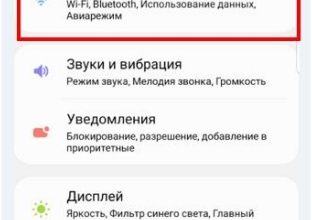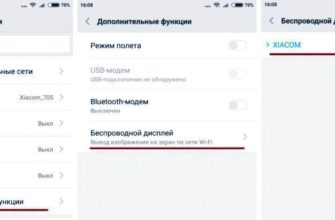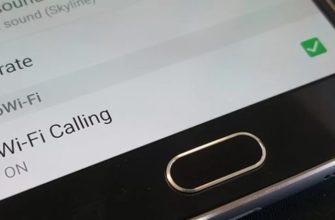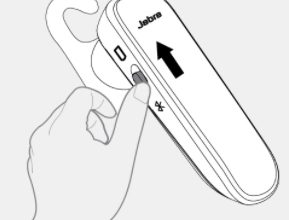Добро пожаловать на наш портал! В этой статье мы поговорим о WPS PIN со всех сторон. Для чего он нужен, как посмотреть, как подключиться без него, основные уязвимости и методы защиты, стандартные пин-коды для разных моделей роутеров и многое другое.
Нашли ошибку? у вас есть вопросы? У вас есть что сказать, исходя из вашего опыта? Напишите свой комментарий к этой статье; Это будет очень полезно для других читателей.
Про технологию подключения
WPS (Wi-Fi Protected Setup) — технология «комфортного» подключения к сетям Wi-Fi. Вместо большого и страшного пароля при его использовании появилась возможность подключаться к сетям Wi-Fi с использованием короткого цифрового PIN-кода или без него.
Это особенно удобно при использовании устройств, явно не предназначенных для приема с них ввода (принтеры, репитеры, телевизоры и т.д.) да хоть на компе — пароль не вспомнишь, достаточно нажать кнопку на роутере, и соединение станет беспарольным.
Но что, если вам все еще нужен PIN-код? Где я могу получить его в этом случае? Все варианты мы обсудим ниже.
Про наклейку на дне
Если вы только что купили роутер, а он уже предлагает использовать пин-код при подключении, то посмотрите снизу и внимательно посмотрите на этикетку:
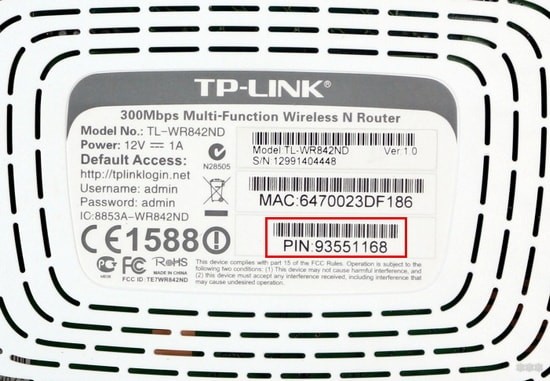
PIN-код всегда состоит из 8 цифр.
Этот код поставляется прямо из коробки. Не подходит? Попробуйте сбросить роутер к заводским настройкам (убьет весь интернет, не делайте этого, если ничего не понимаете в настройках роутера). А если совсем не подходит? Затем вам нужно зайти в настройки.
Включение и ввод своего кода
Вы можете полностью отключить WPS или изменить пароль в настройках роутера. Для этого его нужно ввести и изменить; все очень просто. Не знаете, как войти в настройки? Сообщить обо всех моделях в одной статье не получится, поэтому рекомендую найти точную модель с помощью поиска на нашем сайте. Обязательно будут готовые инструкции по входу и какой-нибудь базовой настройке.
После авторизации вы должны найти нужный раздел. Для меня это выглядит так:
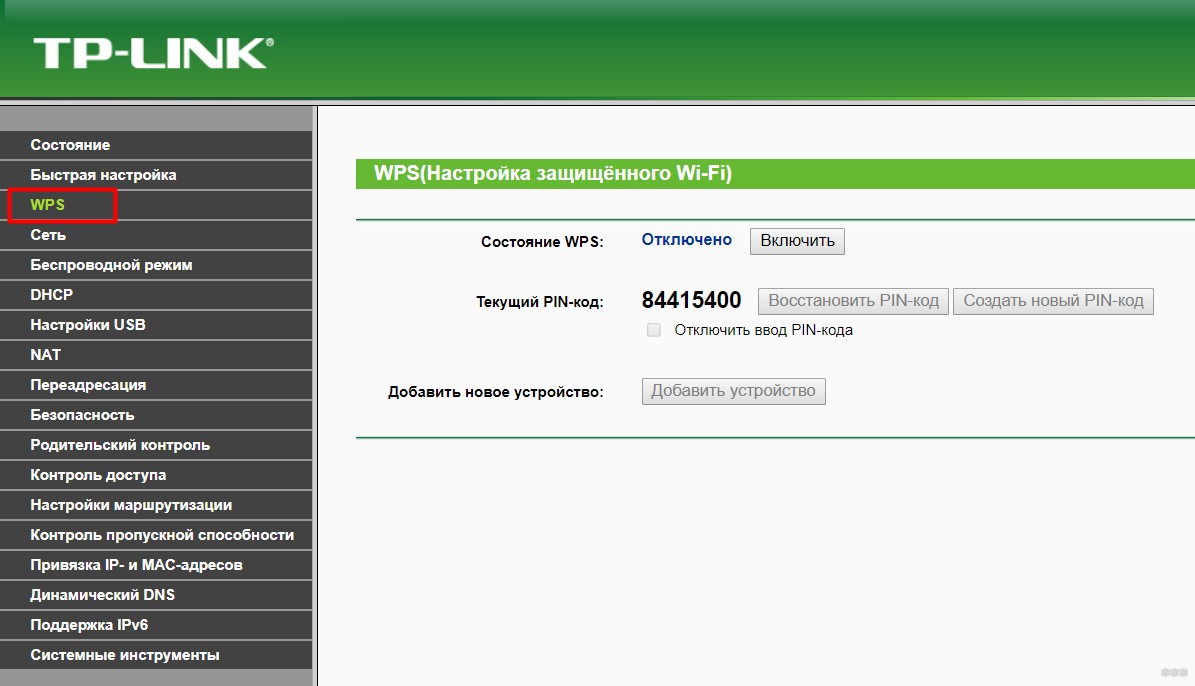
Обратите внимание, что он сейчас отключен (зачем я это делаю, расскажу ниже). При необходимости вы можете включить и изменить пароль, а при необходимости подключить внешнее устройство, введя его код через кнопку «Добавить устройство».
На некоторых моделях эта опция называлась QSS; принципиальной разницы с WPS нет.
Известные уязвимости
Почти сразу были обнаружены и технологические уязвимости:
- У более старых устройств (роутеров) часто по умолчанию был включен WPS и те же пароли, то есть теоретически можно было найти известный пароль того же роутера и подключиться к нему. Более новые модели пытаются отключить WPS, и пароли генерируются случайным образом.
- Перебор пароля: эта проблема стала более серьезной. В процессе изучения технологии стало ясно, что не обязательно классифицировать все 8 цифр, достаточно классифицировать 4, а вторая половина восстановится сама. В сумме эти 10 000 вариантов можно решить за несколько часов. Современные маршрутизаторы борются с введением задержки между запросами или ограничением количества попыток ввода. Но опасность все еще существует.
В итоге лично я отключил эту технологию дома. Удобно, но при необходимости можно включить вручную. При этом вряд ли вы найдете какого-то злостного вора, но будьте осторожны…
Приложения – Базы WPS PIN
Как известно, телефоны вообще не приспособлены из-за недостаточной мощности для анализа безопасности беспроводных сетей, поэтому разработчики приложений нашли еще один интересный способ — попробовать подобрать пароли WPS для старых роутеров. Ну помните, я писал ранее, что везде проштампован один и тот же пароль? Поэтому эти пароли собраны в единую базу и проверка по ограниченному списку занимает гораздо меньше времени, чем полный перебор.
Эта технология оставляет желать лучшего при выборе — процент уязвимых моделей очень низок. Но все же рекомендую проверить домашний роутер, чтобы потом не было проблем. Приложения легко ищутся в самом Play Market (проверка роутера не возбраняется), но некоторые из них мы уже рассмотрели:
- Разблокировка Wi-Fi WPS
- WIFI WPS WPA ТЕСТЕР
- Wi-Fi доступ WPS WPA WPA2
- Wi-Fi Хранитель
Если вы пришли сюда просто посмотреть возможный код вашего устройства (TP-Link, ASUS, D-lInk, ZTE, ZyXEL), присмотритесь к этим реальным базам данных. Но помните: это работает только на очень старых моделях. Но они содержат проверенные пароли для разных роутеров.
Несмотря на устрашающие названия, ничего особо опасного эти приложения сделать не могут, потому что их использование очень ограничено. Но это нормально, чтобы проверить себя.
Видео про протокол WPS
На этом обзор заканчивается. Традиционно комментарии открыты для ваших замечаний и дополнений. Другие читатели точно будут этому рады! До скорого!